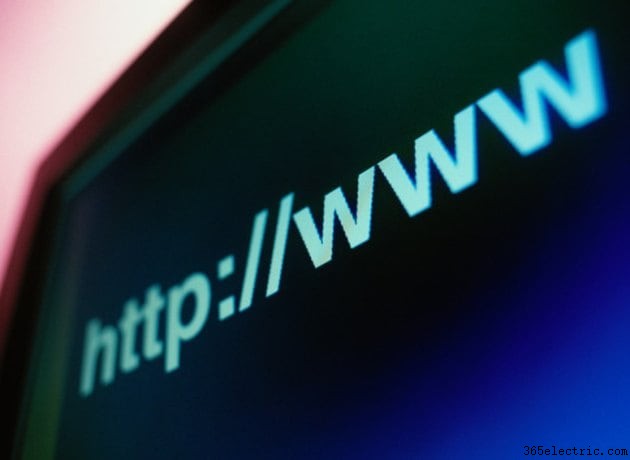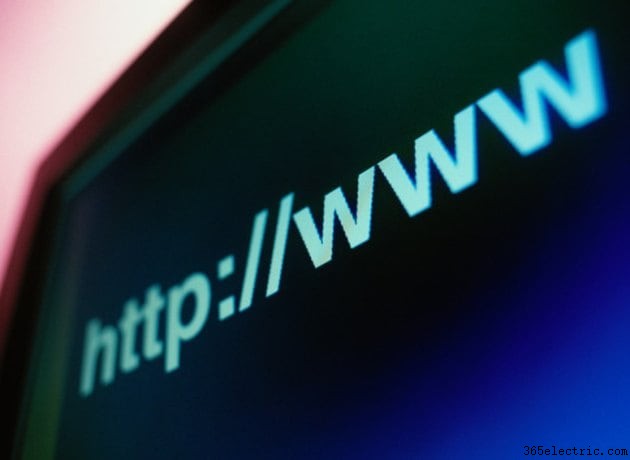
Quase todos os navegadores da Web modernos salvam um registro dos sites que você visitou. Você pode achar isso útil se precisar revisitar um site, mas não se lembrar do endereço. Embora você possa ter excluído seu histórico para proteger sua privacidade, ainda poderá recuperar os dados de navegação. Você também pode usar técnicas de recuperação se quiser examinar os sites que seus filhos visitaram.
Pesquisando arquivos de dados
Etapa 1
Clique no orbe do Windows e clique em “Computador”.
Etapa 2
Digite “index.dat” na barra de pesquisa e pressione “Enter”. Se nenhum resultado for encontrado, digite “history.dat” na barra de pesquisa e pressione “Enter”. Esses dois arquivos de dados contêm as informações armazenadas em cache pelo navegador da Web, incluindo o histórico. Os arquivos nem sempre são limpos corretamente quando você exclui o histórico pelo navegador.
Etapa 3
Dê um duplo clique no arquivo e clique na opção “Selecionar um programa de uma lista de programas instalados” e clique em “OK”. Normalmente, você pode visualizar esses arquivos com um editor de texto como o Bloco de Notas ou o Bloco de Notas++, mas pode até usar o Excel, dependendo de como os dados são salvos.
Arquivos temporários
Etapa 1
Abra o Internet Explorer.
Etapa 2
Pressione “Alt” e clique em “Ferramentas” e “Opções da Internet”. Clique em "Configurações" em "Histórico do navegador" na guia "Geral". Clique em "Exibir arquivos". No Firefox ou Safari, clique em "Mostrar cookies".
Etapa 3
Feche a janela da pasta de arquivos. Clique em "Exibir Objetos" na janela "Arquivos de Internet Temporários e Configurações de Histórico" no Internet Explorer. Clique na pasta "Cookies" na lista de pastas no painel esquerdo. Procure nos nomes dos cookies os nomes dos sites. Cookies são pedaços de dados que determinados sites colocam em seu computador quando você os visita. Muitas vezes, excluir o histórico de navegação não exclui os cookies.
Restauração do sistema
Etapa 1
Clique no orbe do Windows e digite "Restauração do Sistema" na barra de pesquisa e clique em "Restauração do Sistema" quando o programa estiver localizado.
Etapa 2
Clique na opção “Escolher um ponto de restauração diferente” e clique em “Avançar”.
Etapa 3
Clique em um ponto de restauração que foi salvo antes do histórico da Internet ser excluído e clique em “Avançar”. Clique em "Concluir". O Windows funciona por meio do processo de restauração e reinicia o computador. Ao fazer isso, você poderá visualizar o histórico como existia antes de limpá-lo por meio do navegador da Web. Este é um método drástico de encontrar seu histórico e não há garantias de que será bem-sucedido.
Etapa 4
Abra seu navegador da Web e, em seguida, abra o histórico. Se os dados foram preservados, você poderá vê-los como eles apareceram no momento do ponto de restauração do sistema.